隐藏文件是计算机中拥有隐藏属性的文件,正常情况下我们是看不到它的,隐藏文件也一般都是保护系统关键文件所用。那么我们如何显示隐藏文件呢?下面,我就教大家win7显示隐藏文件的方法。
很多朋友认为win7系统是微软命运的拯救者,对win7系统的赞美溢于言表。但是在使用中却出现了一丝小状况,有些朋友不知道如何将隐藏文件显示出来了。对此,我给这些小伙伴整理了显示win7隐藏文件的详细步骤,赶紧来了解一下吧
1、双击桌面的计算机,打开计算机窗口,在左上角找到“组织”,打开选择其中的“文件夹和搜索选项”。
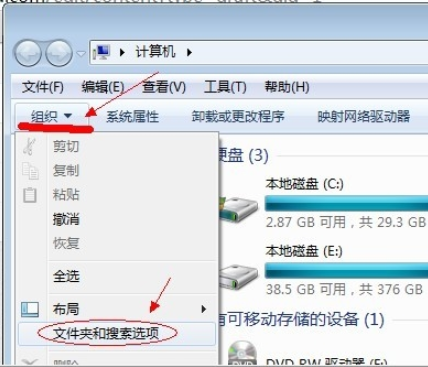
win7显示隐藏文件电脑图解1
2、在文件夹选项下选择“查看”。
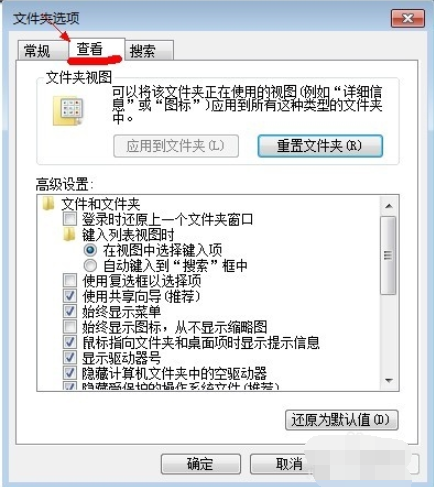
win7电脑图解2
3、在高级设置中下拉滚动条,找到隐藏文件和文件夹,点击下方的显示隐藏的文件、文件夹和驱动器。最后点击确定。
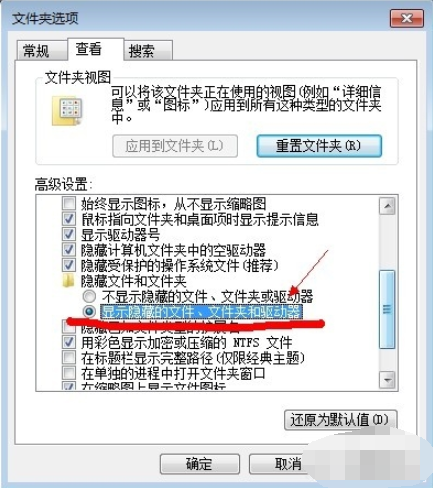
win7电脑图解3
4、现在看看有没有文件显示出来吧
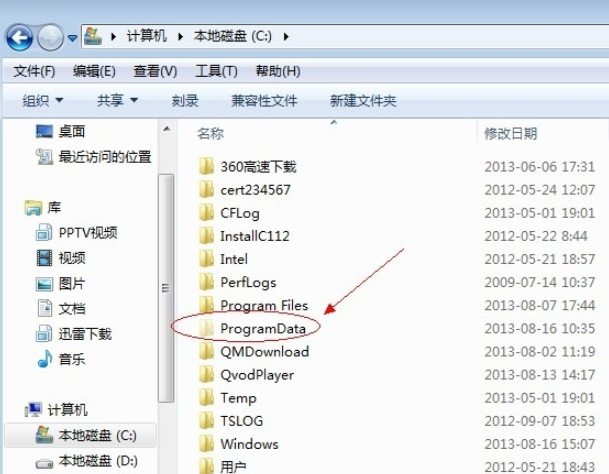
隐藏文件怎么显示电脑图解4